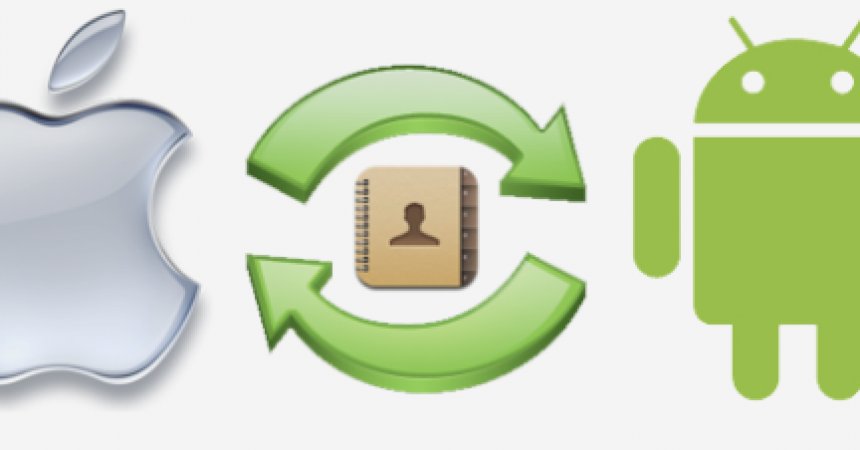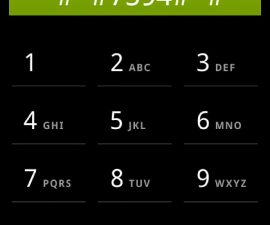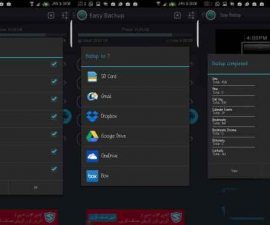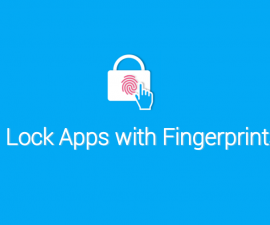Cách chuyển danh bạ từ iPhone sang Android
Một trong những mối quan tâm chính khi chuyển từ người dùng iPhone sang người dùng Android là chuyển các địa chỉ liên hệ của bạn. Các hướng dẫn trước đây đã dạy về cách chuyển địa chỉ liên hệ qua tài khoản Googe. Hướng dẫn này sẽ giúp chúng tôi thông qua các cách khác dễ dàng hơn để chuyển chúng.
IOS dường như là một hệ thống phức tạp hơn hệ điều hành Android. Hơn nữa, Android có thể dễ dàng tùy chỉnh hơn iOS. Nhưng cả hai hệ điều hành đều có chia sẻ của họ theo người theo. Tuy nhiên, cũng có một lập luận thực tế khi chia sẻ dữ liệu giữa iPhone và Android.
Hướng dẫn này sẽ dạy cách chuyển tệp và dữ liệu được lưu từ iOS sang Android.
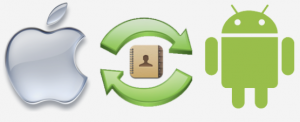
Hướng dẫn chuyển địa chỉ liên hệ
Nếu bạn chọn chuyển địa chỉ liên hệ theo cách thủ công, bạn phải làm điều đó một lần. Điều này được khuyến khích hơn nếu bạn chỉ có vài địa chỉ liên lạc được lưu trên thiết bị của bạn.
Bước 1: Mở Danh bạ của bạn
Bước 2: Chạm vào một liên hệ
Bước 3: Tìm tùy chọn "Chia sẻ Chia sẻ"
Bước 4: Nhấp vào nó và chia sẻ thông qua Messaging hoặc Email.
Nếu bạn có một loạt địa chỉ liên lạc, mặt khác, phương pháp tiếp theo này có thể áp dụng.
Gửi liên hệ qua ứng dụng Bump
Có một ứng dụng miễn phí có thể giúp bạn chuyển các tệp tin bao gồm địa chỉ liên hệ của bạn. Đây là ứng dụng Bump. Và đây là cách sử dụng nó.
Bước 1: Tải xuống ứng dụng Bump trên iPhone và Android và cài đặt ứng dụng.
Bước 2: Mở ứng dụng và cấp quyền trên cả hai thiết bị.
Bước 3: Vuốt sang phải cho đến khi bạn thấy tab "Người liên hệ của tôi"
Bước 4: Danh sách liên hệ của bạn sẽ được hiển thị. Chọn địa chỉ liên hệ bạn muốn chia sẻ.
Bước 5: Chạm vào nút "Bump Now" ở góc trên bên phải.
Bước 6: Bấm "Kết nối" để kết nối hai thiết bị.
Bước 7: Tất cả các địa chỉ liên hệ bạn đã chọn sẽ được chia sẻ với thiết bị khác.
Điều này kết thúc hướng dẫn trong việc chuyển địa chỉ liên hệ đến và từ iPhone sang Android.
Nếu bạn có câu hỏi hoặc bạn chỉ muốn chia sẻ những gì bạn đã có kinh nghiệm.
Hãy để lại một bình luận dưới đây.
EP
[embedyt] https://www.youtube.com/watch?v=DVsH_o0c3JE[/embedyt]